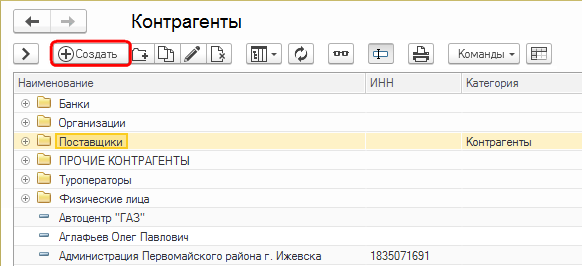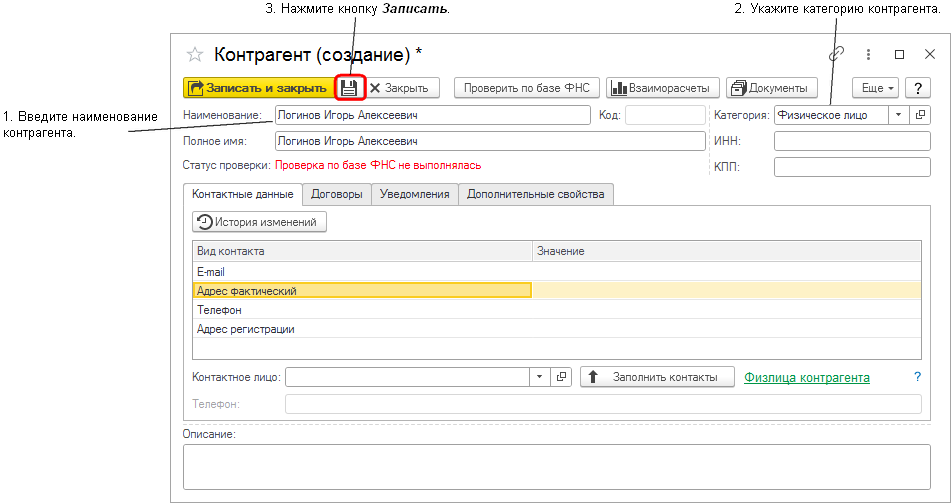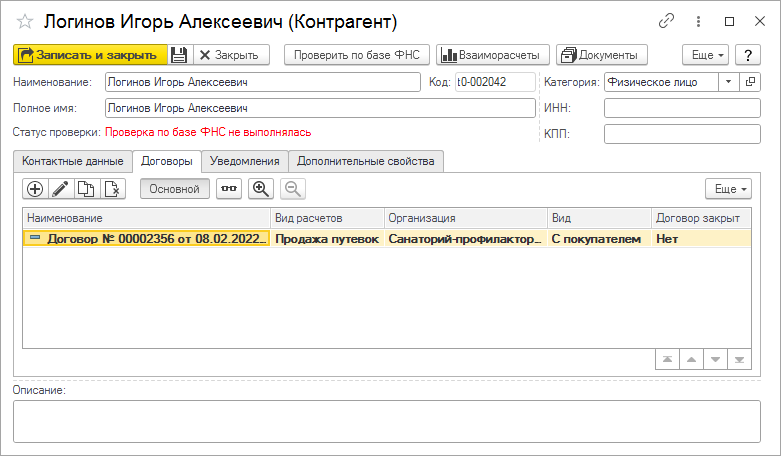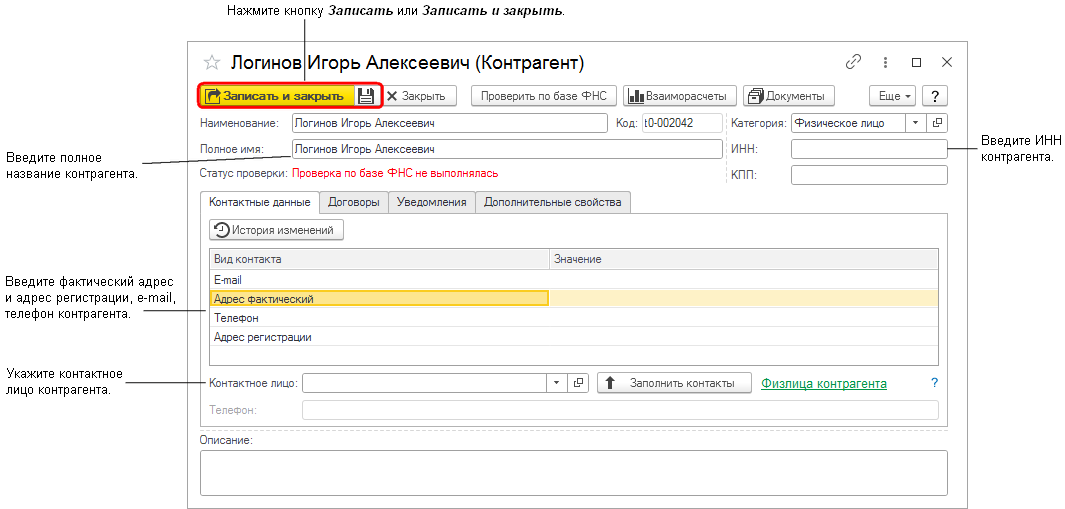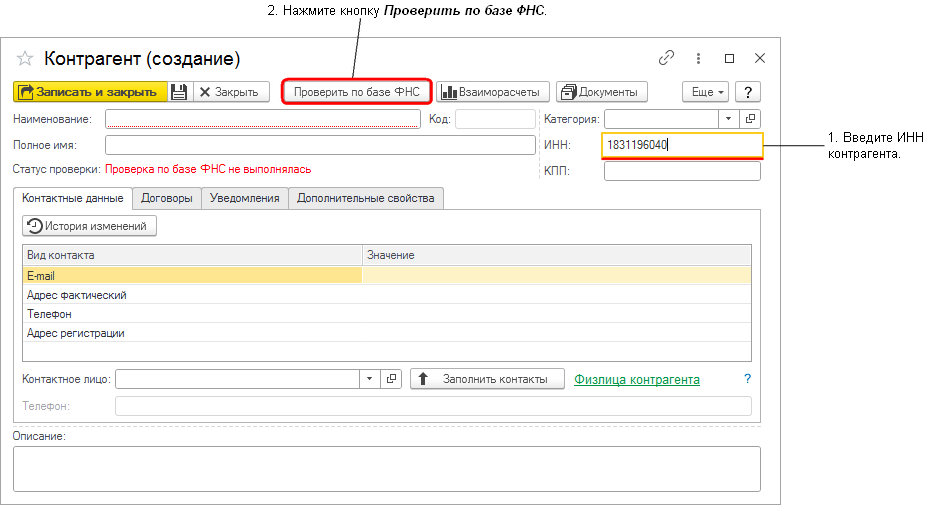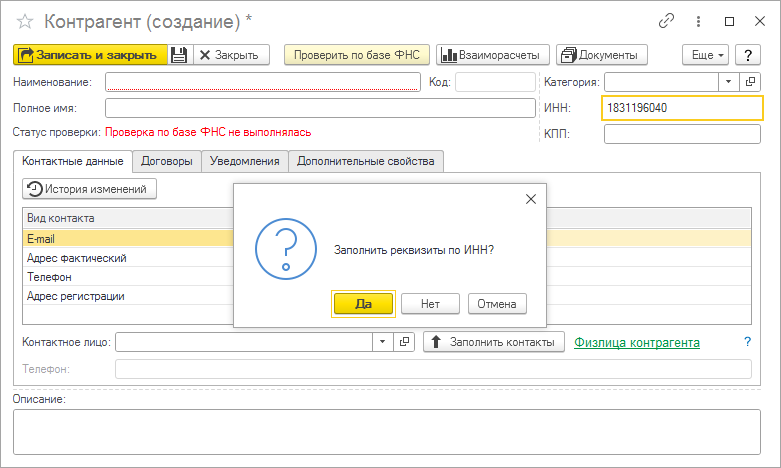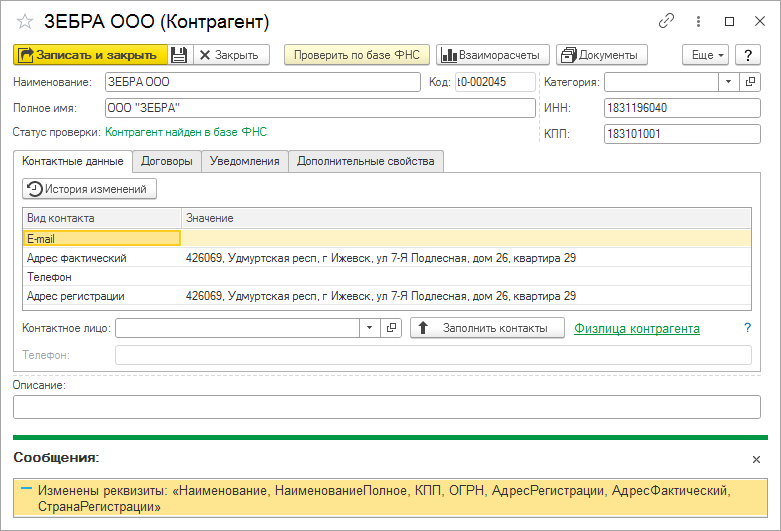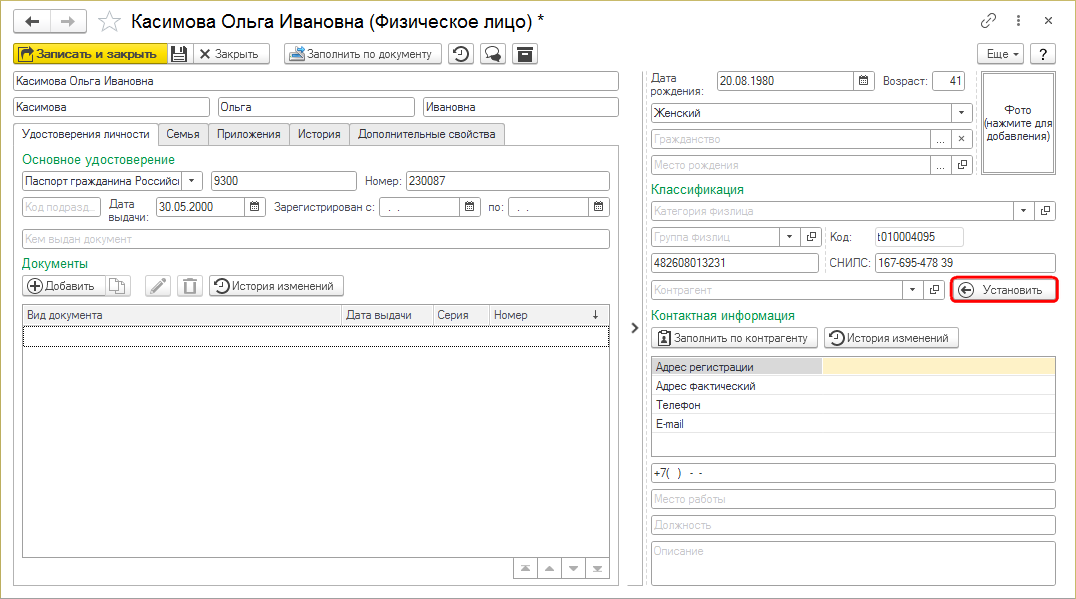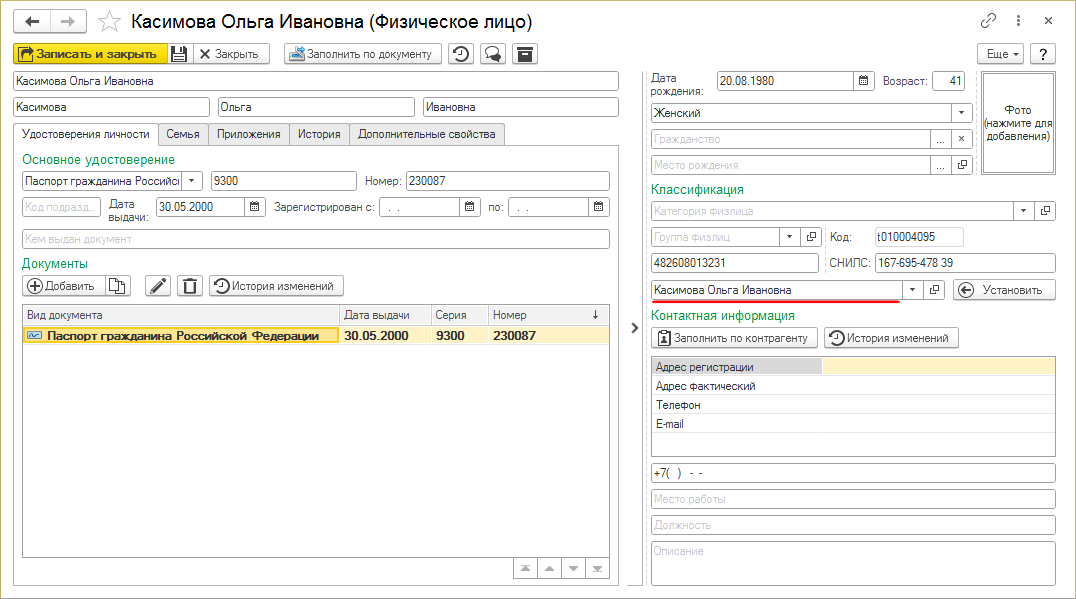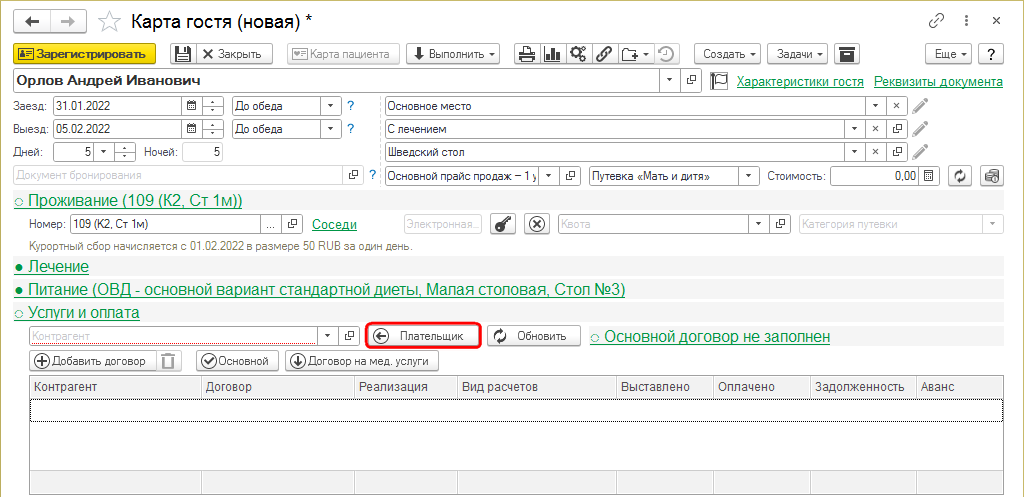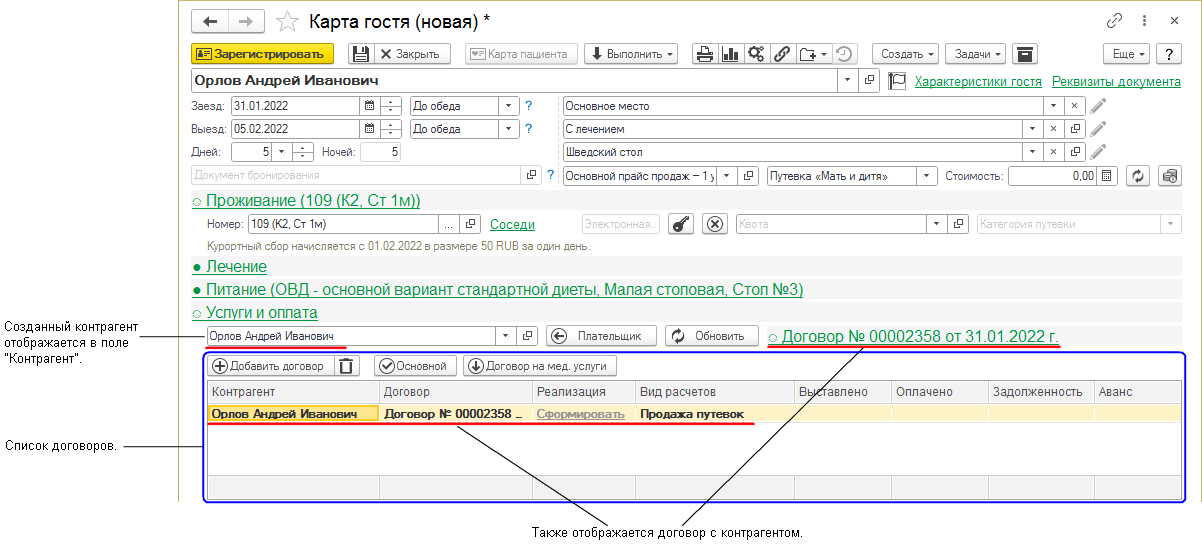Создание контрагента (КУС) — различия между версиями
(Новая страница: «<noinclude>*10</noinclude> Контрагента можно с…») |
|||
| Строка 1: | Строка 1: | ||
| − | <noinclude>[[Категория:Методические материалы — Гостиница (КУС)|*10]]</noinclude> | + | <noinclude>[[Категория:Методические материалы — Гостиница (КУС)|*10]][[Категория:Методические материалы — Медицина (КУС)]][[Категория:Методические материалы — Питание (КУС)]]</noinclude> |
Контрагента можно создать следующими способами: | Контрагента можно создать следующими способами: | ||
* из справочника «Контрагенты», | * из справочника «Контрагенты», | ||
| Строка 7: | Строка 7: | ||
== Создание контрагента из справочника «Контрагенты» == | == Создание контрагента из справочника «Контрагенты» == | ||
| − | 1. В справочнике «Контрагенты» нажмите кнопку | + | 1. В справочнике «Контрагенты» нажмите кнопку '''Создать'''. |
: [[Файл:Справочник Контрагенты кнопка Создать.png]] | : [[Файл:Справочник Контрагенты кнопка Создать.png]] | ||
| Строка 15: | Строка 15: | ||
* В поле «Категория» укажите категорию контрагента: банк, агенты, юр.лицо, физическое лицо, страховая компания, лечебное учреждение, производитель медикаментов. | * В поле «Категория» укажите категорию контрагента: банк, агенты, юр.лицо, физическое лицо, страховая компания, лечебное учреждение, производитель медикаментов. | ||
| − | 3. Нажмите кнопку | + | 3. Нажмите кнопку '''Записать'''. |
: [[Файл:Создание контрагента-физлица.png]] | : [[Файл:Создание контрагента-физлица.png]] | ||
| Строка 31: | Строка 31: | ||
* контактное лицо контрагента. | * контактное лицо контрагента. | ||
| − | 4. Нажмите кнопку | + | 4. Нажмите кнопку '''Записать''' или '''Записать и закрыть'''. |
: [[Файл:Карточка контрагента-физлица.png]] | : [[Файл:Карточка контрагента-физлица.png]] | ||
== Создание контрагента по ИНН == | == Создание контрагента по ИНН == | ||
| − | В справочнике «Контрагенты» нажмите кнопку | + | В справочнике «Контрагенты» нажмите кнопку '''Создать'''. |
Откроется карточка контрагента. В ней: | Откроется карточка контрагента. В ней: | ||
# В поле «ИНН» введите ИНН контрагента. | # В поле «ИНН» введите ИНН контрагента. | ||
#: [[Файл:Создание контрагента по ИНН.png]] | #: [[Файл:Создание контрагента по ИНН.png]] | ||
| − | # Нажмите кнопку | + | # Нажмите кнопку '''Проверить по базе ФНС'''. |
# Появится окно с вопросом «Заполнить реквизиты по ИНН?». | # Появится окно с вопросом «Заполнить реквизиты по ИНН?». | ||
| − | #* | + | #* '''Да''' — программа осуществит поиск контрагента в базе ФНС по введенному ИНН. Если найдет его — заполнит реквизиты «Наименование», «Наименование полное», КПП значениями из базы ФНС. Для юридических лиц заполняется юридический адрес. |
| − | #* | + | #* '''Нет''' — программа проверит корректность ИНН и КПП контрагента по базе ФНС и выведет сообщение о проверке: прошел он ее или нет. Но реквизиты контрагента не будут заполнены. |
| − | #: Нажмите | + | #: Нажмите '''Да''' — программа заполнит реквизиты контрагента данными из ФНС. |
: [[Файл:Создание контрагента по ИНН Проверка по базе ФНС.png]] | : [[Файл:Создание контрагента по ИНН Проверка по базе ФНС.png]] | ||
| Строка 55: | Строка 55: | ||
В поле «Категория» укажите категорию контрагента. | В поле «Категория» укажите категорию контрагента. | ||
| − | Нажмите кнопку | + | Нажмите кнопку '''Записать''' или '''Записать и закрыть'''. |
== Создание контрагента из карточки физлица == | == Создание контрагента из карточки физлица == | ||
| − | В карточке физлица около поля «Контрагент» нажмите кнопку | + | В карточке физлица около поля «Контрагент» нажмите кнопку '''Установить'''. |
: [[Файл:Создание контрагента из карточки физлица.png]] | : [[Файл:Создание контрагента из карточки физлица.png]] | ||
| Строка 67: | Строка 67: | ||
== Создание контрагента из карты гостя == | == Создание контрагента из карты гостя == | ||
| − | В карте гостя в разделе '''Услуги и оплата''' около поля «Контрагент» нажмите кнопку | + | В карте гостя в разделе '''Услуги и оплата''' около поля «Контрагент» нажмите кнопку '''Плательщик'''. |
: [[Файл:Создание контрагента из карты гостя.png]] | : [[Файл:Создание контрагента из карты гостя.png]] | ||
Версия 15:16, 6 апреля 2022
Контрагента можно создать следующими способами:
- из справочника «Контрагенты»,
- по ИНН контрагента,
- из карточки физлица,
- из карты гостя.
Содержание
Создание контрагента из справочника «Контрагенты»
1. В справочнике «Контрагенты» нажмите кнопку Создать.
2. Откроется карточка контрагента.
- В поле «Наименование» введите имя контрагента.
- В поле «Категория» укажите категорию контрагента: банк, агенты, юр.лицо, физическое лицо, страховая компания, лечебное учреждение, производитель медикаментов.
3. Нажмите кнопку Записать.
Контрагент будет создан. Для создания контрагента этого достаточно.
При создании контрагента автоматически создается договор с ним, по которому будут происходить расчеты. Датой договора по умолчанию устанавливается дата создания контрагента. Договор отображается на закладке Договоры и автоматически устанавливается основным (потому что на данный момент он единственный).
3. Заполните остальные необязательные реквизиты контрагента:
- полное наименование контрагента,
- ИНН,
- адрес фактический, адрес регистрации, e-mail, телефон,
- контактное лицо контрагента.
4. Нажмите кнопку Записать или Записать и закрыть.
Создание контрагента по ИНН
В справочнике «Контрагенты» нажмите кнопку Создать.
Откроется карточка контрагента. В ней:
- В поле «ИНН» введите ИНН контрагента.
- Нажмите кнопку Проверить по базе ФНС.
- Появится окно с вопросом «Заполнить реквизиты по ИНН?».
- Да — программа осуществит поиск контрагента в базе ФНС по введенному ИНН. Если найдет его — заполнит реквизиты «Наименование», «Наименование полное», КПП значениями из базы ФНС. Для юридических лиц заполняется юридический адрес.
- Нет — программа проверит корректность ИНН и КПП контрагента по базе ФНС и выведет сообщение о проверке: прошел он ее или нет. Но реквизиты контрагента не будут заполнены.
- Нажмите Да — программа заполнит реквизиты контрагента данными из ФНС.
В сообщении будет показано, какие реквизиты изменены.
В поле «Категория» укажите категорию контрагента.
Нажмите кнопку Записать или Записать и закрыть.
Создание контрагента из карточки физлица
В карточке физлица около поля «Контрагент» нажмите кнопку Установить.
Создастся контрагент с именем физлица и сразу же создается договор с контрагентом, по которому будут происходить расчеты. Датой договора по умолчанию устанавливается дата создания контрагента.
Создание контрагента из карты гостя
В карте гостя в разделе Услуги и оплата около поля «Контрагент» нажмите кнопку Плательщик.
Создастся контрагент с именем гостя и сразу же создается договор с контрагентом, по которому будут происходить расчеты. Датой договора по умолчанию устанавливается дата создания контрагента.
Созданный контрагент отображается в поле «Контрагент». Также отображается договор с контрагентом.